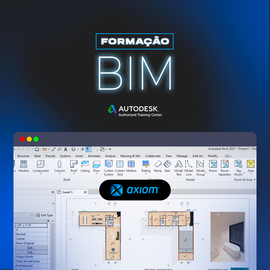Introdução
O Autodesk Revit é uma poderosa ferramenta de modelagem e design para arquitetura, engenharia e construção. Se você é um estudante interessado em aprender e praticar suas habilidades de design usando o Revit, este guia passo a passo irá ajudá-lo a baixar e instalar a versão estudantil do Revit. Vamos abordar as etapas desde a criação de uma conta na Autodesk até a ativação do programa.
Passo 1: Criando uma Conta na Autodesk
O primeiro passo para baixar e instalar o Revit é criar uma conta na Autodesk.
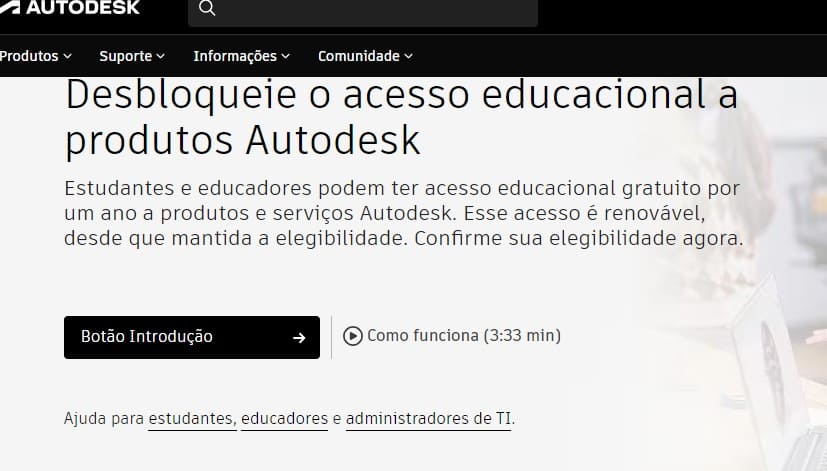
Clique neste link para acessar site oficial da Autodesk e clique no “Botão Introdução“.
Na página seguinte, selecione a função educacional no menu drop down (no caso você deve selecionar a opção ‘estudante‘), informe sua data de nascimento e clique em avançar. Caso você já tenha uma conta Autodesk, clique em ‘FAÇA LOGIN‘ e prossiga com a instalação do revit educacional dentro da sua conta Autodesk.
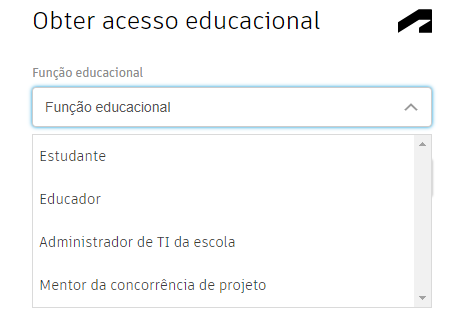
Certifique-se de fornecer informações precisas, pois elas serão usadas para verificar sua elegibilidade como estudante.
Após criar sua conta, você precisa confirmar seu e-mail. Abra seu e-mail e clique no botão de confirmação enviado pela Autodesk.

Em seguida clique no botão “concluído“, você será redirecionado para a página inicial novamente. Clique no botão “Obter acesso educacional” e, na página que abre, preencha as informações solicitadas e clique em “continuar“.
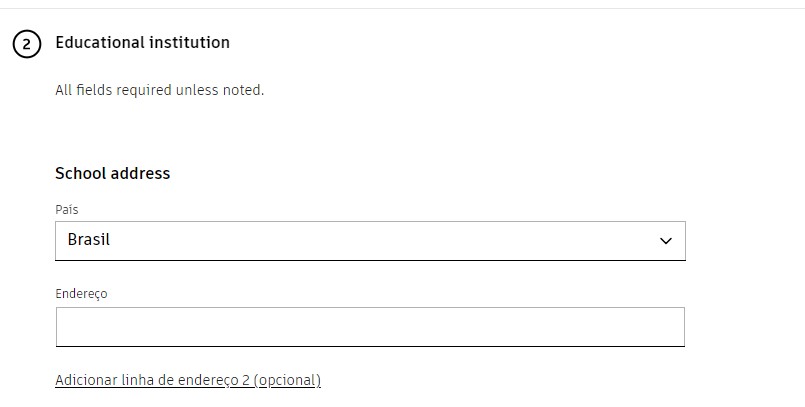
Passo 2: Preenchendo as Informações Acadêmicas
Para acessar a versão estudantil do Revit, você precisará fornecer as credenciais de acesso único da sua instituição de ensino. Essas informações ajudarão a Autodesk a verificar sua elegibilidade para o programa educacional.

Obs.: Geralmente ao criar sua conta utilizando um e-mail com o domínio da sua institução de ensino (por exemplo, usp.br), a elegibilidae é confirmada imediatamente. Mas, dependendo da instituição, essa etapa pode funcionar de forma diferente.
Passo 4: Baixando e Instalando o Revit

Uma vez que você tenha preenchido todas as informações e verificado sua elegibilidade, você poderá iniciar o processo de download do Revit. Clique no botão “get autodesk software“, faça login com sua ID Autodesk e siga as instruções para baixar o instalador do programa. Dependendo das configurações do seu computador e do site da Autodesk, o download pode começar automaticamente ou você pode ser direcionado a uma página para escolher onde salvar o arquivo de instalação.

Passo 5: Instalando o Revit
Após concluir o download, localize o arquivo de instalação em seu computador e execute-o. Siga as instruções no instalador para instalar o Revit em seu sistema. Durante o processo de instalação, você poderá escolher opções de configuração, como a pasta de instalação e as opções de idioma.

Pronto! Agora é só desfrutar da sua versão educacional do Revit, ela tem vigência de um ano.
Veja também esse vídeo sobre como instalar o Revit para estudantes
Requisitos Mínimos do Sistema para instalar o Revit estudantil
Estes são os requisitos absolutos para que o software funcione, mas vale ressaltar que, ao atender apenas aos requisitos mínimos, a experiência de uso pode ser limitada em termos de desempenho e capacidade de manipulação de modelos complexos. Os requisitos mínimos para o Revit 2024 são:
- Sistema Operacional: Microsoft® Windows® 10 de 64 bits.
- Processador: Processador Intel® Core™ i5 ou equivalente.
- Memória: 8 GB de RAM.
- Espaço em Disco: 30 GB de espaço livre em disco.
- Placa de Vídeo: Placa de vídeo dedicada com 1 GB de memória de vídeo.
- Resolução de Tela: Recomenda-se uma resolução de tela de 1920 x 1080.
Requisitos Recomendados do Sistema:
Para uma experiência de uso ideal e para lidar com projetos complexos de forma eficaz, é altamente recomendável que os usuários atendam aos seguintes requisitos do sistema para o Revit 2024:
- Sistema Operacional: Microsoft® Windows® 10 de 64 bits.
- Processador: Processador Intel® Core™ i7 ou equivalente, com múltiplos núcleos e alta frequência de clock.
- Memória: 16 GB de RAM ou mais.
- Espaço em Disco: Unidade SSD de alta velocidade com 50 GB ou mais de espaço livre.
- Placa de Vídeo: Placa de vídeo dedicada de alta qualidade com 4 GB ou mais de memória de vídeo, compatível com DirectX® 11.
- Resolução de Tela: Recomenda-se uma resolução de tela de 1920 x 1080 ou superior.
Além dos requisitos de hardware, é importante garantir que os drivers de gráficos e sistema estejam atualizados para evitar problemas de compatibilidade e melhorar o desempenho geral do Revit 2024.
O que é a ID Autodesk?
A ID Autodesk é uma identificação única associada a cada usuário ou cliente da Autodesk. Esta ID permite que os usuários acessem uma variedade de serviços e produtos oferecidos pela empresa. Além disso, a ID Autodesk desempenha um papel crucial na personalização da experiência do usuário, garantindo que eles tenham acesso a conteúdos e recursos relevantes.
A Importância da ID no Feedback do Usuário
Um exemplo prático da importância da ID Autodesk pode ser encontrado no “Guia do Usuário” da Autodesk, onde é mencionada a “ID única do Programa de Participação do Cliente (CIP)”[1]. Esta ID é usada para coletar feedback dos usuários, ajudando a Autodesk a melhorar seus produtos e serviços.
Atualizações e Notificações
Além disso, a Autodesk frequentemente atualiza seus produtos e serviços para resolver problemas específicos. Por exemplo, em um artigo técnico, a empresa abordou um problema relacionado a “Palavras-chave numeradas por folha” no software Revit[2]. Ter uma ID Autodesk permite que os usuários recebam notificações sobre tais atualizações, garantindo que eles estejam sempre usando a versão mais recente e otimizada do software.
Conclusão
Com este guia, você deve ser capaz de baixar, instalar e ativar a versão estudantil do Autodesk Revit em seu computador. Lembre-se de que o processo pode variar com base na versão do software e nas políticas da Autodesk, mas as etapas gerais permanecem consistentes.
Aproveite essa oportunidade para aprender e praticar suas habilidades de design arquitetônico, engenharia e muito mais usando o poderoso Autodesk Revit. Seja persistente e, se encontrar problemas, consulte os recursos de suporte da Autodesk para obter assistência adicional.
Perguntas Frequentes sobre o Plano de Educação da Autodesk e a Confirmação de Elegibilidade
O que é o Plano de Educação da Autodesk?
A partir de 4 de agosto de 2020, o Plano de Educação oferece acesso educacional gratuito, anual e individual a produtos, serviços e benefícios da Autodesk para estudantes e educadores elegíveis.
Quem é elegível para o Plano de Educação da Autodesk?
Estudantes e educadores que estão matriculados ou empregados por uma Instituição Educacional Qualificada.
Onde posso encontrar informações sobre todos os benefícios disponíveis para mim através do Plano de Educação da Autodesk?
Visite autodesk.com/plans para saber mais.
Como um estudante ou educador, como acesso o Plano de Educação da Autodesk?
Visite a Comunidade Educacional da Autodesk, escolha seu software preferido e crie uma conta Autodesk.
Por quanto tempo meu acesso ao Plano de Educação da Autodesk dura e posso renovar quando meu acesso expirar?
O termo do Plano de Educação da Autodesk é de 1 ano. Você pode renovar seu acesso enquanto continuar sendo elegível.
Existe um limite para o número de produtos que posso acessar através do Plano de Educação da Autodesk?
Não. Você pode acessar quantos produtos Autodesk desejar.
Quando meu termo do Plano de Educação da Autodesk terminar, ainda posso acessar software e serviços através da Comunidade Educacional?
Se você não renovar seu acesso, ele será interrompido quando o plano expirar.
Por que a Autodesk exige que eu confirme minha elegibilidade para acesso educacional gratuito a produtos e serviços da Autodesk?
Para garantir o uso legítimo de produtos e serviços acessados gratuitamente.
Quem precisa confirmar sua elegibilidade para acesso educacional aos produtos e serviços da Autodesk?
Qualquer pessoa que busque acesso educacional gratuito, exceto para o software Autodesk® Tinkercad®.
Como a Autodesk confirma a elegibilidade de alguém para acesso educacional gratuito a software e serviços da Autodesk?
A Autodesk utiliza o SheerID, um provedor de serviços de verificação de terceiros.
Criei minha conta Autodesk usando meu e-mail escolar. Por que estou sendo solicitado a confirmar minha elegibilidade?
O endereço de e-mail não é considerado ao confirmar sua elegibilidade.
Sou educado em casa. Sou elegível para o Plano de Educação da Autodesk?
Sim, se você atender aos critérios de acesso para educação domiciliar.
Meu acesso ao Plano de Educação da Autodesk está prestes a expirar e ainda estou matriculado/empregado por uma Instituição Educacional Qualificada. Como renovo meu acesso?
Visite a Comunidade Educacional da Autodesk e reconfirme sua elegibilidade.
Meu acesso ao Plano de Educação da Autodesk expirou e ainda estou matriculado/empregado por uma Instituição Educacional Qualificada. Como recupero o acesso educacional gratuito para usar software e serviços da Autodesk?
Visite a Comunidade Educacional da Autodesk e reconfirme sua elegibilidade.
Existe um limite para o número de vezes que posso renovar meu acesso ao Plano de Educação da Autodesk?
Não. Você pode renovar seu acesso anualmente enquanto continuar sendo elegível.
Tenho uma licença educacional individual de 1 ano ou 3 anos para um produto Autodesk e ela está prestes a expirar/expirou. O que devo fazer?
Visite a Comunidade Educacional da Autodesk e confirme sua elegibilidade.
Com o lançamento do Plano de Educação da Autodesk, minha licença educacional existente expirará mais cedo?
Não. Sua licença educacional individual existente será válida pelo período estipulado.
Tenho uma licença educacional individual de 1 ano ou 3 anos da Comunidade Educacional da Autodesk que ainda não está prestes a expirar. Posso acessar uma nova versão ou outra assinatura de produto através do Plano de Educação da Autodesk?
Sim. Visite a Comunidade Educacional da Autodesk e confirme sua elegibilidade.
Sou administrador de TI/laboratório para uma Instituição Educacional Qualificada. Como acesso licenças educacionais multiusuário ou de rede através da Comunidade Educacional da Autodesk para implantação em sala de aula ou laboratório?
Educadores e administradores de TI/laboratório que confirmam sua elegibilidade podem obter licenças educacionais multiusuário e de rede de 1 ano.
O que é uma Instituição Educacional Qualificada?
É uma instituição educacional credenciada por uma agência governamental autorizada e tem como principal objetivo ensinar seus alunos matriculados.
Quais tipos de escolas estão incluídos nos segmentos Secundário e Pós-secundário; e o que devo fazer se selecionar a opção errada?
Escolas do segmento Secundário incluem escolas de ensino fundamental e médio. O segmento Pós-secundário inclui universidades, faculdades e escolas técnicas e vocacionais.
Ao tentar confirmar minha elegibilidade para acesso educacional aos produtos e serviços da Autodesk, não consegui encontrar minha instituição educacional na lista suspensa fornecida. O que devo fazer?
Se sua instituição educacional não estiver listada, preencha o formulário “Solicitar adição de escola”.
Fui solicitado a fornecer documentação adicional como prova de que estou matriculado ou empregado por uma Instituição Educacional Qualificada. O que é necessário para o processo de revisão de documentos?
Você será solicitado a fazer upload de uma prova documental para confirmar seu status de escola domiciliar ou outra situação relevante.
Referências
- Autodesk Navisworks Manage 2012
- Palavras-chave numeradas por folha: os números desaparecem das marcas nos elementos acima do plano de corte de uma vista
- Autodesk – Como os estudantes podem verificar a elegibilidade educacional para si mesmos.
- Autodesk – Como criar uma conta da Autodesk Account para estudantes
- The Autodesk Education plan & requirement to confirm eligibility for educational access to Autodesk products and services Frequently Asked Questions